1. Αξιοποιήστε στο έπακρο τη μικροσκοπική οθόνη
Το Galaxy Z Flip 3 διαθέτει εξωτερική οθόνη 4 φορές μεγαλύτερη από αυτή του Galaxy Z Flip 5G της προηγούμενης γενιάς. Παρόλο που δεν είναι αρκετά μεγάλο για να χρησιμοποιηθεί ως κανονική οθόνη smartphone, η Samsung έχει συμπεριλάβει αρκετά widget που θα μπορούσαν είναι χρήσιμο όταν θέλετε απλώς να ελέγξετε τις ειδοποιήσεις, να ξεκινήσετε ένα χρονόμετρο ή ακόμα και να ελέγξετε απλώς οποιαδήποτε μουσική παιχνίδι.
Προσφορές VPN: Άδεια δια βίου για $ 16, μηνιαία προγράμματα $ 1 και άνω
Για να ξυπνήσετε τη μικρή οθόνη, μπορείτε είτε να την πατήσετε δύο φορές είτε να πατήσετε το κουμπί λειτουργίας όταν το τηλέφωνο είναι κλειστό. Μόλις ανοίξετε το τηλέφωνο, αυτή η οθόνη είναι απενεργοποιημένη και δεν είναι δυνατή η αλληλεπίδρασή της. Αφού ξυπνήσετε την οθόνη, μπορείτε να εκτελέσετε τις ακόλουθες ενέργειες:
- Σύρετε προς τα δεξιά για να δείτε τη δική σας τελευταίες ειδοποιήσεις.
- Σύρετε προς τα αριστερά για να δείτε τη δική σας widget. Συνεχίστε να σύρετε προς τα αριστερά για να μετακινηθείτε στο καρουζέλ για να δείτε όλα τα widget σας.
- Σύρετε προς τα κάτω προς αλλαγή φωτεινότητας για τη μικρή οθόνη ή Ενταση ΗΧΟΥ για το τηλέφωνο.
- Σύρετε μέχρι πρόσβαση στις κάμερες ακριβώς δίπλα στην οθόνη.
Εάν τα προεπιλεγμένα γραφικά στοιχεία δεν ταιριάζουν στις ανάγκες σας, μπορείτε πάντα να αναδιατάξετε ή να προσθέσετε νέα γραφικά στοιχεία. Δείτε πώς να το κάνετε αυτό:
- Ξυπνήστε τη μικρή οθόνη με ένα διπλό χτύπημα ή πατώντας το πλήκτρο ενεργοποίησης.
-
Σύρετε προς τα αριστερά μέχρι να φτάσετε στο σύμβολο συν.
 Πηγή: Nick Sutrich / Android Central
Πηγή: Nick Sutrich / Android Central - Επίλεξε το σύμβολο συν για να προσθέσετε widget.
-
Για να επεξεργαστείτε ή να αναδιατάξετε γραφικά στοιχεία, πατήστε το πίσω βέλος στην επάνω αριστερή γωνία μετά την ολοκλήρωση του βήματος 3.
 Πηγή: Nick Sutrich / Android Central
Πηγή: Nick Sutrich / Android Central - Από την οθόνη της διάταξης, πατήστε το εικονίδιο μείον στην επάνω δεξιά γωνία ενός πλακιδίου widget για να το αφαιρέσετε.
-
Για να αναδιατάξετε τη σειρά των γραφικών στοιχείων, πατήστε και κρατήστε πατημένο σε ένα γραφικό στοιχείο και, στη συνέχεια, σύρετε το γραφικό στοιχείο στην επιθυμητή θέση.
 Πηγή: Nick Sutrich / Android Central
Πηγή: Nick Sutrich / Android Central
Τώρα που τα widget σας έχουν ρυθμιστεί, το τελευταίο κομμάτι του παζλ είναι να προσαρμόσετε το ρολόι στην μπροστινή οθόνη. Ανοίξτε και ξεκλειδώστε το τηλέφωνό σας και, στη συνέχεια, ακολουθήστε αυτές τις οδηγίες για να προσαρμόσετε το ρολόι της οθόνης εξωφύλλου.
- Ανοιξε ρυθμίσεις συστήματος τραβώντας προς τα κάτω τη γραμμή ειδοποιήσεων στο επάνω μέρος του τηλεφώνου και κάνοντας κλικ στο εικονίδιο με το γρανάζι στην επάνω δεξιά γωνία. Εναλλακτικά, μπορείτε να ξεκινήσετε τις ρυθμίσεις από το συρτάρι εφαρμογών στην αρχική οθόνη σας.
- Κάντε κύλιση προς τα κάτω και επιλέξτε εξωφύλλου.
- Επιλέγω ρολόι στυλ.
-
Από εδώ, επιλέξτε το στυλ που προτιμάτε, καθώς και το χρώμα που προτιμάτε.
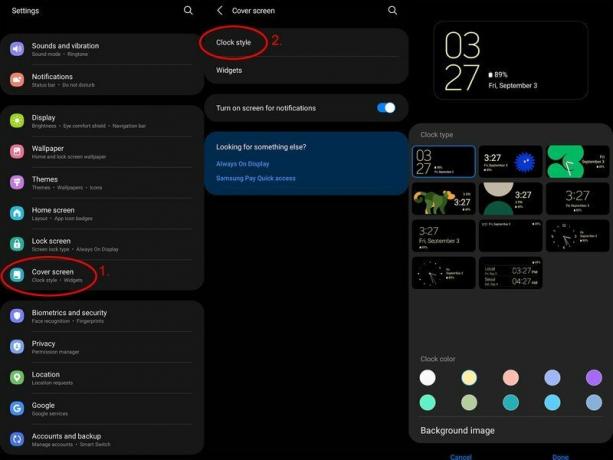 Πηγή: Android Central
Πηγή: Android Central - Εναλλακτικά, μπορείτε ακόμη και να επιλέξετε ένα προσαρμοσμένο φόντο για το ρολόι επιλέγοντας εικόνα φόντου στο κάτω μέρος αυτής της σελίδας.
- Όταν ολοκληρώσετε την προσαρμογή του ρολογιού εξωφύλλου, φροντίστε να το κάνετε επιλέξτε ολοκληρωμένο για να σώσετε τη δουλειά σας.
2. Προσαρμόστε τη μεγάλη οθόνη
Η Samsung διαμορφώνει την οθόνη έτσι ώστε να φαίνεται όπως πιστεύει ότι θα ευχαριστήσει τους περισσότερους από το κουτί. Από προεπιλογή, αυτό σημαίνει ότι το κείμενο είναι λίγο στη μεγάλη πλευρά και τα χρώματα είναι εξαιρετικά κορεσμένα και μη ρεαλιστικά. Ευτυχώς, είναι εύκολο να συρρικνωθούν τα πράγματα και να χωρέσουν περισσότερο σε αυτή τη μεγάλη, όμορφη οθόνη ή ακόμα και να αλλάξουν αυτά τα μη ρεαλιστικά χρώματα με κάτι πολύ πιο φυσικό.
- Ανοιξε ρυθμίσεις συστήματος τραβώντας προς τα κάτω τη γραμμή ειδοποιήσεων στο επάνω μέρος του τηλεφώνου και κάνοντας κλικ στο εικονίδιο με το γρανάζι στην επάνω δεξιά γωνία. Εναλλακτικά, μπορείτε να ξεκινήσετε τις ρυθμίσεις από το συρτάρι εφαρμογών στην αρχική οθόνη σας.
- Επιλέγω απεικόνιση από τη λίστα επιλογών.
- Επιλέγω λειτουργία οθόνης από τη λίστα επιλογών για να προσαρμόσετε το χρώμα.
- Επιλογή φυσικός το χρώμα κάνει τα πράγματα να φαίνονται πιο ρεαλιστικά.
- ο ζωηρός η ρύθμιση χρώματος σάς επιτρέπει να προσαρμόσετε την εμφάνιση με πιο ζεστούς ή πιο ψυχρούς τόνους, καθώς και τη βαθιά προσαρμογή χρώματος που βρίσκεται κάτω από προηγμένες ρυθμίσεις.
-
Πηγαίνετε πίσω για να εμφανίσετε τις ρυθμίσεις και επιλέξτε μέγεθος και στυλ γραμματοσειράς για να προσαρμόσετε τη γραμματοσειρά στο μέγεθος που προτιμάτε.
 Πηγή: Android Central
Πηγή: Android Central - Πηγαίνετε πίσω για να εμφανίσετε τις ρυθμίσεις και επιλέξτε ζουμ οθόνης για να αλλάξετε το μέγεθος όλων των στοιχείων UI. Τραβώντας το ρυθμιστικό στο μείον ταιριάζει περισσότερο στην οθόνη, ενώ τραβώντας το ρυθμιστικό στο συν θα κάνει τα πράγματα ευκολότερα στην ανάγνωση.
3. Εύκολο στα μάτια και την μπαταρία
Η Samsung κάνει τις καλύτερες οθόνες στον κόσμο, αλλά μερικές φορές μπορεί να είναι λίγο πολύ ΛΑΜΠΡΌΣ. Η ενεργοποίηση της σκοτεινής λειτουργίας αντικαθιστά όλα αυτά τα φωτεινά λευκά φόντα με εντελώς μαύρα, γεγονός που βοηθά στη μείωση της φωτεινότητας των λιγότερο σημαντικών τμημάτων της οθόνης. Δεδομένου ότι το Flip 3 χρησιμοποιεί οθόνη OLED, ένα εντελώς μαύρο φόντο σημαίνει ότι αυτά τα εικονοστοιχεία είναι πραγματικά γυρισμένα τελείως απενεργοποιημένο, βοηθώντας μακροπρόθεσμα στην εξοικονόμηση μπαταρίας. Μπορείτε είτε να το διατηρήσετε συνεχώς είτε να το προγραμματίσετε για το βράδυ.
- Ανοιξε ρυθμίσεις συστήματος τραβώντας προς τα κάτω τη γραμμή ειδοποιήσεων στο επάνω μέρος του τηλεφώνου και κάνοντας κλικ στο εικονίδιο με το γρανάζι στην επάνω δεξιά γωνία. Εναλλακτικά, μπορείτε να ξεκινήσετε τις ρυθμίσεις από το συρτάρι εφαρμογών στην αρχική οθόνη σας.
- Επιλέγω απεικόνιση από τη λίστα επιλογών.
-
Στην κορυφή, επιλέξτε σκοτάδι για να ενεργοποιήσετε τη σκοτεινή λειτουργία.
 Πηγή: Android Central
Πηγή: Android Central - Για να προγραμματίσετε τη σκοτεινή λειτουργία για ορισμένες ώρες της ημέρας, επιλέξτε ρυθμίσεις σκοτεινής λειτουργίας κάτω από τις επιλογές φωτεινής και σκοτεινής λειτουργίας.
- Γυρίστε το ενεργοποιήσετε όπως έχει προγραμματιστεί επιλογή και διαμορφώστε τις ώρες που θέλετε να ενεργοποιηθεί η σκοτεινή λειτουργία. Διαφορετικά, αφήστε αυτό το ρυθμιστικό απενεργοποιημένο για να διατηρείται η σκοτεινή λειτουργία ανά πάσα στιγμή.
4. Χειρονομική πλοήγηση
Με την πάροδο των ετών, η πλοήγηση στα smartphone έχει εξελιχθεί από φυσικά κουμπιά σε εικονικά κουμπιά και τώρα η πλοήγηση με χειρονομίες μπορεί να θεωρηθεί ως ο πιο πρόσφατος και καλύτερος τρόπος ελέγχου του τηλεφώνου σας. Ενώ η Samsung δεν το ενεργοποιεί αυτό έξω από το κουτί, είναι αρκετά εύκολο να λάβετε μια γρήγορη αναβάθμιση και να αρχίσετε να περνάτε προς τα έξω στο τηλέφωνό σας αντί να πατάτε αυτά τα κουμπιά στο κάτω μέρος.
- Ανοιξε ρυθμίσεις συστήματος τραβώντας προς τα κάτω τη γραμμή ειδοποιήσεων στο επάνω μέρος του τηλεφώνου και κάνοντας κλικ στο εικονίδιο με το γρανάζι στην επάνω δεξιά γωνία. Εναλλακτικά, μπορείτε να ξεκινήσετε τις ρυθμίσεις από το συρτάρι εφαρμογών στην αρχική οθόνη σας.
- Επιλέγω απεικόνιση από τη λίστα επιλογών.
- Κάντε κύλιση προς τα κάτω και επιλέξτε το μπάρα πλοήγησης επιλογή στη λίστα.
-
Επιλέγω χειρονομίες σύρετε για να ενεργοποιήσετε την πλοήγηση με χειρονομίες.
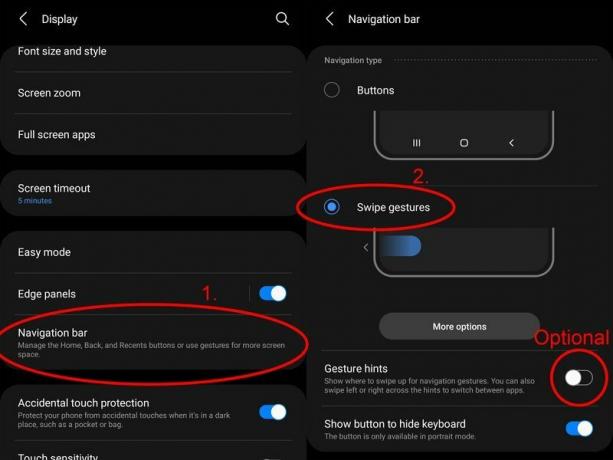 Πηγή: Android Central
Πηγή: Android Central - Για μια ακόμη πιο λεία εμπειρία μόλις συνηθίσετε να χρησιμοποιείτε χειρονομίες, γυρίστε υποδείξεις χειρονομίας απενεργοποιημένη για να αφαιρέσετε τη γραμμή πλοήγησης του κουμπιού που είναι πάντα ενεργοποιημένη.
5. Ανταλλάξτε το Bixby (και διορθώστε το κουμπί λειτουργίας)
Η Samsung έχει εργαστεί σκληρά για να καταστήσει το Bixby ένα εξαιρετικό εργαλείο για πολλά πράγματα, αλλά συνολικά, ο Βοηθός Google εξακολουθεί να είναι η καλύτερη επιλογή για τους περισσότερους ανθρώπους. Επιπλέον, το κλειδί λειτουργίας χρησιμοποιείται για την εκκίνηση του Bixby από το κουτί αντί να εμφανίζει το μενού τροφοδοσίας. Ας διορθώσουμε λοιπόν αυτά τα δύο πράγματα και πάρουμε μια καλύτερη εμπειρία.
- Ανοιξε ρυθμίσεις συστήματος τραβώντας προς τα κάτω τη γραμμή ειδοποιήσεων στο επάνω μέρος του τηλεφώνου και κάνοντας κλικ στο εικονίδιο με το γρανάζι στην επάνω δεξιά γωνία. Εναλλακτικά, μπορείτε να ξεκινήσετε τις ρυθμίσεις από το συρτάρι εφαρμογών στην αρχική οθόνη σας.
- Κάντε κύλιση προς τα κάτω και επιλέξτε το προηγμένα χαρακτηριστικά επιλογή από τη λίστα.
- Επιλέγω πλαϊνό κλειδί.
-
Αλλαξε το πατήστε και κρατήστε πατημένο επιλογή να απενεργοποίηση μενού αντί ξυπνήστε τον Bixby.
 Πηγή: Android Central
Πηγή: Android Central - Επιστρέψτε στο κύριο μενού ρυθμίσεων συστήματος.
- Κάντε κύλιση προς τα κάτω και επιλέξτε εφαρμογές από τη λίστα.
- Στο επάνω μέρος, επιλέξτε επιλέξτε προεπιλεγμένες εφαρμογές.
-
Επίλεξε το εφαρμογή ψηφιακού βοηθού επιλογή.
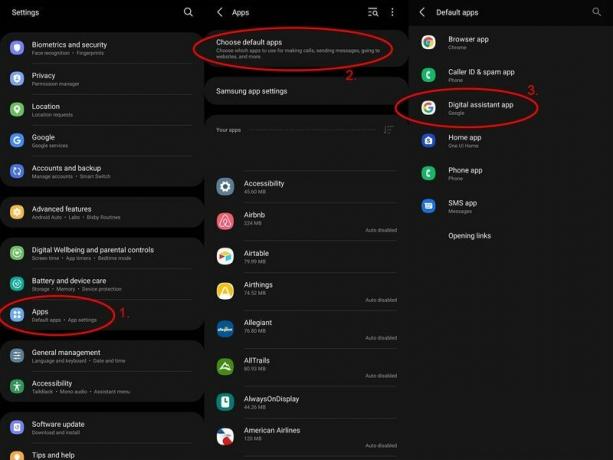 Πηγή: Android Central
Πηγή: Android Central - Επίλεξε το εφαρμογή βοηθού συσκευής επιλογή.
-
Επιλέγω Google από τη λίστα επιλογών **.
 Πηγή: Android Central
Πηγή: Android Central
6. Καταργήστε το Samsung Pay από την αρχική οθόνη
Εάν είστε χρήστης πλοήγησης με χειρονομία, η απόφαση της Samsung να τοποθετήσει το Samsung Pay στο κάτω μέρος της αρχικής οθόνης είναι μία από τις πιο απογοητευτικές εμπειρίες που δεν υπάρχουν. Η ολίσθηση προς τα πάνω για να ανοίξετε την οθόνη επισκόπησης πολλαπλών εργασιών είναι βασικά αδύνατη με ενεργοποιημένη τη γρήγορη πρόσβαση του Samsung Pay. Ευτυχώς, μπορείτε να απενεργοποιήσετε αυτήν την ανόητη λειτουργία και να συνεχίσετε να χρησιμοποιείτε το Samsung Pay ως εφαρμογή πληρωμής της επιλογής σας.
- Ανοίξτε το Εφαρμογή Samsung Pay.
- Επίλεξε το κουμπί μενού στην επάνω αριστερή γωνία της εφαρμογής.
- Επιλέγω Ρυθμίσεις από τη λίστα επιλογών.
- Στο επάνω μέρος, κάντε κλικ στο γρήγορη πρόσβαση.
- Αποεπιλογή αρχική οθόνη για να απενεργοποιήσετε τη γρήγορη πρόσβαση στην αρχική οθόνη.
-
Ακολουθήστε το παράδειγμά σας με την απενεργοποίηση της γρήγορης πρόσβασης οπουδήποτε αλλού μπορεί να μην το θέλετε.
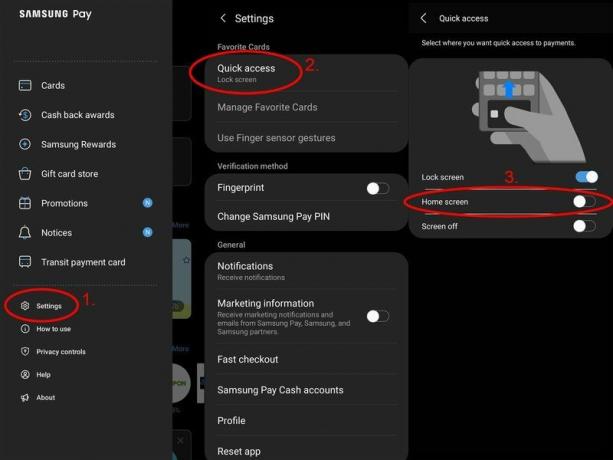 Πηγή: Android Central
Πηγή: Android Central
7. Αποκτήστε ένα καλύτερο πληκτρολόγιο
Όπως συμβαίνει με πολλές εφαρμογές και υπηρεσίες, η Samsung κατασκευάζει το δικό της πληκτρολόγιο που ενεργοποιείται τη στιγμή που ενεργοποιείτε για πρώτη φορά το τηλέφωνο. Ωστόσο, ενώ το Samsung Keyboard έχει βελτιωθεί αξιοσημείωτα με τα χρόνια, η Google εξακολουθεί να φτιάχνει το καλύτερο πληκτρολόγιο που θα βρείτε οπουδήποτε. Το GBoard, όπως ονομάζεται, είναι ένα δωρεάν πληκτρολόγιο που μπορείτε να κατεβάσετε από το Google Play Store και εύκολα ενεργοποιημένο, δίνοντάς σας πολύ καλύτερη πρόβλεψη κειμένου, επιλογές προσαρμογής και ακόμη ωραιότερα απτικά σχόλια πληκτρολόγηση.
- Κατεβάστε τη δωρεάν εφαρμογή GBoard από το Google Play Store.
- Ανοίγω Gboard αφού έχει εγκατασταθεί.
- Ακολουθήστε τις οδηγίες για να ορίσετε το GBoard ως δικό σας προεπιλεγμένο πληκτρολόγιο.
8. Βελτιώστε την οθόνη κλειδώματος
Οι οθόνες κλειδώματος δεν χρησιμοποιούνται όσο παλιά, αλλά υπάρχουν πολλές φορές που μπορεί να θέλετε να ελέγξετε την ώρα ή τις πρόσφατες ειδοποιήσεις σας χωρίς να ξεκλειδώσετε το τηλέφωνο. Αυτή η μικρή οθόνη στο μπροστινό μέρος είναι ο πιο χρήσιμος τρόπος για να το κάνετε αυτό, καθώς σας εμποδίζει να το έχετε για να ανοίξετε το τηλέφωνο καθόλου, αλλά η μεγάλη οθόνη είναι επίσης απίστευτα χρήσιμη για αυτό το σκοπό από καιρό σε καιρό χρόνος.
- Ανοιξε ρυθμίσεις συστήματος τραβώντας προς τα κάτω τη γραμμή ειδοποιήσεων στο επάνω μέρος του τηλεφώνου και κάνοντας κλικ στο εικονίδιο με το γρανάζι στην επάνω δεξιά γωνία. Εναλλακτικά, μπορείτε να ξεκινήσετε τις ρυθμίσεις από το συρτάρι εφαρμογών στην αρχική οθόνη σας.
- Επιλέγω κλείδωμα οθόνης από τη λίστα επιλογών.
- Για να προσαρμόσετε την εμφάνιση του ρολογιού στην οθόνη κλειδώματος, επιλέξτε ρολόι στυλ, στη συνέχεια επιλέξτε κλείδωμα οθόνης στο αναδυόμενο παράθυρο.
- Για να προσθέσετε widget για έλεγχο μουσικής, καιρικές συνθήκες ή άλλες επιλογές, επιλέξτε widget, στη συνέχεια ενεργοποιήστε τυχόν widget που θέλετε να χρησιμοποιήσετε.
- Για να εμφανίσετε τα στοιχεία επικοινωνίας στην οθόνη κλειδώματος σε περίπτωση που χάσετε το τηλέφωνό σας, επιλέξτε στοιχεία επικοινωνίας και συμπληρώστε τα ζητούμενα πεδία.
- Από προεπιλογή, οι ειδοποιήσεις εμφανίζονται με ένα αρκετά άχρηστο μικρό εικονίδιο. Για να εμφανίσετε την πλήρη ειδοποίηση, επιλέξτε ειδοποιήσεις από τη λίστα.
- Για να ενεργοποιήσετε πιο λεπτομερείς ειδοποιήσεις στην οθόνη κλειδώματος, επιλέξτε Λεπτομέριες. Μπορείτε επίσης να προσαρμόσετε τον τρόπο εμφάνισης των φυσαλίδων ειδοποιήσεων σε αυτήν την ενότητα.
- Μπορείτε να προσαρμόσετε τις δύο συντομεύσεις εισαγωγής στις κάτω γωνίες της οθόνης επιλέγοντας συντομεύσεις από το μενού ρυθμίσεων κλειδώματος οθόνης.
9. Σταματήστε τις ειδοποιήσεις που λείπουν
Λίγα πράγματα είναι πιο απογοητευτικά σε ένα τηλέφωνο Android από το να σβήσετε κατά λάθος μια ειδοποίηση που δεν έχετε διαβάσει ακόμα. Ακόμα χειρότερα, δεν υπάρχει τρόπος ξεκάνω αυτή η ενέργεια ή βρείτε ιστορικό ειδοποιήσεων στο Android, αλλά η Samsung έχει αναπτύξει μια εφαρμογή που ονομάζεται NotiStar αυτό κάνει ακριβώς αυτό. Το πλήρες ιστορικό ειδοποιήσεων μπορεί στη συνέχεια να ανασυρθεί εύκολα και να προβληθεί ανά πάσα στιγμή, συμπεριλαμβανομένης της οθόνης κλειδώματος.
- Ανοιξε το Galaxy Store από το συρτάρι της εφαρμογής σας.
- Ψάχνω για Καλό κλείδωμα και εγκαταστήστε το.
- Ανοίξτε το Good Lock και επιλέξτε NotiStar από τη λίστα. Εγκαταστήστε το όταν σας ζητηθεί.
- Επιστρέψτε στην εφαρμογή Good Lock και επιλέξτε NotiStar από τη λίστα.
-
Σύρετε το διακόπτη στο ενεργοποιήστε το NotiStar.
 Πηγή: Android Central
Πηγή: Android Central - Για να δείτε ένα ιστορικό όλων των ειδοποιήσεων στην οθόνη κλειδώματος, επιλέξτε το χρήση στην οθόνη κλειδώματος επιλογή.
- Ένα ιστορικό όλων των ειδοποιήσεων θα εμφανιστεί τώρα στο Ενότητα NotiStar της εφαρμογής Good Lock.
- Στην οθόνη κλειδώματος, μπορείτε να σύρετε προς τα πάνω τα διπλά βέλη για να δείτε το ιστορικό ειδοποιήσεών σας.
- Εάν λαμβάνετε πάρα πολλές ειδοποιήσεις και δεν μπορείτε να παρακολουθείτε, δοκιμάστε να χρησιμοποιήσετε τις επιλογές για φιλτράρω εφαρμογές ή λέξεις -κλειδιά που δεν σας ενδιαφέρουν.
10. Πολλαπλές εργασίες σαν επαγγελματίας
Η εφαρμογή Good Lock είναι ο καλύτερος τρόπος για να προσαρμόσετε το τηλέφωνό σας Samsung με πολλούς τρόπους, αλλά λίγοι θα είναι πιο χρήσιμοι από μια καλύτερα σχεδιασμένη οθόνη πολλαπλών εργασιών, γνωστή και ως Επισκόπηση. Από προεπιλογή, η Επισκόπηση εμφανίζει μόνο μια μικρογραφία εφαρμογής κάθε φορά, καθιστώντας το multitasking λίγο πιο δύσκολο από όσο θα έπρεπε. Το Home Up, μια εφαρμογή Good Lock, σας επιτρέπει να ταιριάζετε πολύ περισσότερο στην οθόνη ταυτόχρονα, καθιστώντας εύκολη την εναλλαγή μεταξύ πολλών εφαρμογών ταυτόχρονα χωρίς να χρειάζεται να μετακινηθείτε.
- Ανοιξε το Galaxy Store από το συρτάρι της εφαρμογής σας.
- Ψάχνω για Καλό κλείδωμα και εγκαταστήστε το.
- Ανοίξτε το Good Lock και επιλέξτε Home Up από τη λίστα. Εγκαταστήστε το όταν σας ζητηθεί.
- Επιστρέψτε στην εφαρμογή Good Lock και επιλέξτε Home Up από τη λίστα.
- Σύρετε το διακόπτη στο ενεργοποιήστε το Home Up.
-
Επιλέγω Task Changer από την ενότητα Home Up.
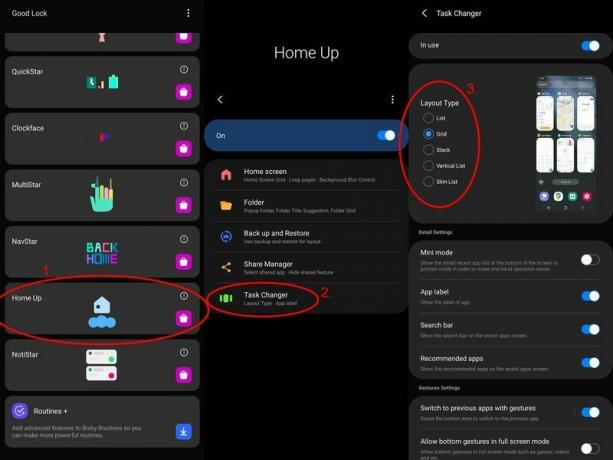 Πηγή: Android Central
Πηγή: Android Central - Επιλέξτε το δικό σας προτιμώμενο είδος διάταξης. Το Grid είναι η καλύτερη λύση πολλαπλών εργασιών με το ένα χέρι, καθώς εμφανίζει ταυτόχρονα 6 μικρογραφίες εφαρμογών ταυτόχρονα.
- Μπορείτε να προσαρμόσετε περαιτέρω την οθόνη Επισκόπησης από αυτήν την ενότητα.
11. Ελέγξτε το έξυπνο σπίτι σας
Εάν έχετε έξυπνες οικιακές συσκευές στο σπίτι σας, πιθανότατα χρησιμοποιείτε μια υπηρεσία όπως το Google Home ή το Samsung SmartThings για να οργανώσετε τα πράγματα. Αν ναι, υπάρχει ένας γρήγορος και εύκολος τρόπος για να ελέγξετε όλες τις αγαπημένες σας έξυπνες οικιακές συσκευές απευθείας από τη δική σας σκιά ειδοποιήσεων, κάνοντας λίγα μόνο πατήματα για να ενεργοποιήσετε ή να απενεργοποιήσετε τα φώτα, να ξεκλειδώσετε τις πόρτες ή να ρυθμίσετε το θερμοστάτης.
- Ανοιξε το σκιά ειδοποίησης πατώντας και σύροντας προς τα κάτω στη γραμμή στο πάνω μέρος του τηλεφώνου.
- Επίλεξε το συσκευές κουμπί κάτω από τα κουμπιά γρήγορων ρυθμίσεων.
- Κάντε κλικ στο αναπτυσσόμενο βέλος για να επιλέξετε την υπηρεσία της επιλογής σας, είτε Google Home είτε SmartThings.
- Τώρα, θα δείτε μια επιλογή από γρήγορα πλακάκια που αντιπροσωπεύουν έξυπνα οικιακά gadget. Επιλέξτε ένα πλακίδιο για αλληλεπίδραση με κάθε συσκευή.
-
Για να κανονίσετε τη σειρά των πλακιδίων, πατήστε και κρατήστε πατημένο σε ένα κεραμίδι και μετά μετακινήστε το στην προτιμώμενη τοποθεσία.
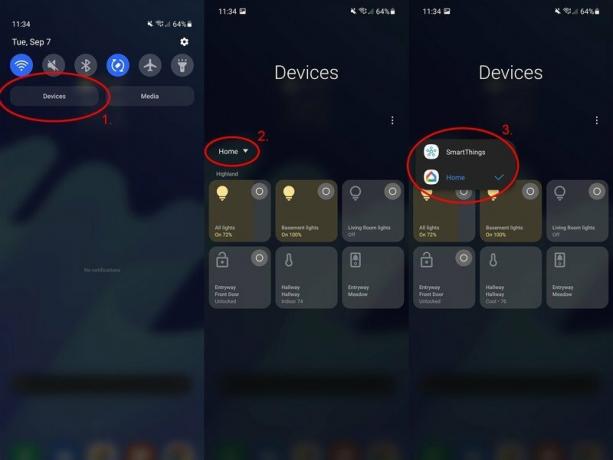 Πηγή: Android Central
Πηγή: Android Central - Για να διαχειριστείτε αυτήν τη λίστα, επιλέξτε το εικονίδιο μενού υπερχείλισης επάνω δεξιά στην οθόνη των συσκευών και επιλέξτε διαχείριση εφαρμογών.
- Επιλέξτε το δικό σας εξυπηρέτηση έξυπνου σπιτιού επιλογής.
-
Κάντε κλικ στο πλαίσιο ελέγχου δίπλα σε όλες τις έξυπνες οικιακές συσκευές που θέλετε να εμφανίζονται στη λίστα γρήγορων πλακιδίων.
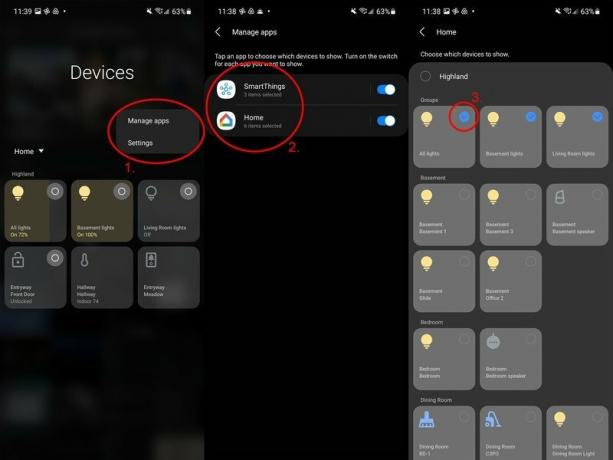 Πηγή: Android Central
Πηγή: Android Central
12. Αποκτήστε καλύτερα φόντα
Η Samsung έκανε πολλή δουλειά για να κάνει το Galaxy Z Flip 3 να μοιάζει με ένα ιδιαίτερο τηλέφωνο, αλλά θα μπορούσε να αφιερώσει λίγο περισσότερο χρόνο στις ταπετσαρίες της συσκευής. Έξω από το κουτί, το Flip 3 διαθέτει μόνο λίγες ταπετσαρίες, όλες μοιάζουν σχεδόν πανομοιότυπες. Ελαττώστε το Flip 3 σας αρπάζοντας ένα από αυτά καλύτερες εφαρμογές ταπετσαρίας Android και λήψη μερικών νέων ταπετσαριών. Μην ξεχνάτε ότι μπορείτε επίσης να αλλάξετε την ταπετσαρία της οθόνης εξωφύλλου ακολουθώντας τα βήματα στον αριθμό ένα αυτού του οδηγού.
13. Φορέστε το Flex σας
Η λειτουργία Flex είναι η καλύτερη για εφαρμογές που μπορεί να χρησιμοποιείτε παθητικά ενώ το τηλέφωνο κάθεται σε ένα γραφείο - όπως όταν είστε παίζοντας ένα βίντεο στο YouTube ενώ κάνετε κάτι άλλο - ή όταν ρυθμίζετε την τέλεια λήψη με το τηλέφωνο κάμερες. Αλλά η λειτουργία Flex δεν είναι κάτι που οι περισσότερες εφαρμογές υποστηρίζουν κανονικά, οπότε θα πρέπει να κατευθυνθείτε στα Εργαστήρια της Samsung και να επιλέξετε τις εφαρμογές που θέλετε να εξαναγκάσετε σε λειτουργία Flex.
- Ανοιξε ρυθμίσεις συστήματος τραβώντας προς τα κάτω τη γραμμή ειδοποιήσεων στο επάνω μέρος του τηλεφώνου και κάνοντας κλικ στο εικονίδιο με το γρανάζι στην επάνω δεξιά γωνία. Εναλλακτικά, μπορείτε να ξεκινήσετε τις ρυθμίσεις από το συρτάρι εφαρμογών στην αρχική οθόνη σας.
- Επιλέγω προηγμένα χαρακτηριστικά από τη λίστα επιλογών.
- Επιλέγω Εργαστήρια από τη λίστα επιλογών.
- Επιλέγω Πλαίσιο Flex Mode.
-
Κάντε κλικ στο ρυθμιστικό δίπλα οποιαδήποτε εφαρμογή για το οποίο θέλετε να χρησιμοποιήσετε τη λειτουργία Flex.
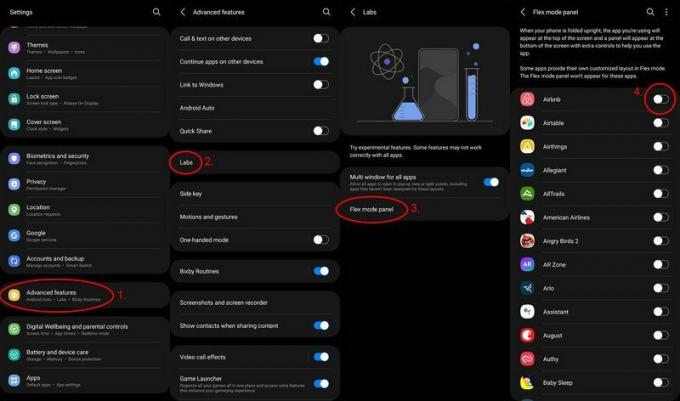 Πηγή: Android Central
Πηγή: Android Central
Θυμηθείτε ότι η λειτουργία Flex είναι ενεργοποιημένη όταν διπλώνετε το τηλέφωνο σε οποιοδήποτε βαθμό μεταξύ πλήρως ανοιχτού και πλήρως κλειστού.
14. Χρησιμοποιήστε τη μικρή οθόνη για ομαδικές λήψεις
Η χρήση της μικρής οθόνης για selfies δεν είναι πάντα η καλύτερη, επειδή περικόπτει ένα μέρος της φωτογραφίας, αλλά μπορεί να είναι πραγματικά χρήσιμο όταν προσπαθείτε να τραβήξετε μια ομαδική selfie (ή μια selfie από μακριά). Για να ξεκινήσετε:
- Εκκινήστε την εφαρμογή κάμερας από διπλό πάτημα του κουμπιού λειτουργίας ή εκκίνηση της εφαρμογής.
-
Πάτα το εικονίδιο εξωφύλλου επάνω δεξιά στο σκόπευτρο της κάμερας για να ενεργοποιήσετε την εξωτερική οθόνη.
 Πηγή: Android Central
Πηγή: Android Central -
Διπλώστε το τηλέφωνο στο a Γωνία 90 μοιρών και τοποθετήστε το σε μια επιφάνεια με τις εξωτερικές κάμερες και την οθόνη στραμμένη προς το σημείο που θα σταθείτε.
 Πηγή: Nick Sutrich / Android Central
Πηγή: Nick Sutrich / Android Central - Χρησιμοποιήστε το μεγάλη οθόνη για να τοποθετήσετε τη λήψη, αφού θα δείτε ολόκληρη τη σκηνή.
- Χρησιμοποιήστε το μικρή οθόνη εξωφύλλου για να βεβαιωθείτε ότι βρίσκεστε στο κάδρο.
-
Όταν είστε έτοιμοι να τραβήξετε τη φωτογραφία, κρατήστε ανοιχτό το χέρι για να ξεκινήσει η διαδικασία αντίστροφης μέτρησης 3 δευτερολέπτων.
 Πηγή: Nick Sutrich / Android Central
Πηγή: Nick Sutrich / Android Central - Θα δείτε το η οθόνη αναβοσβήνει λευκή όταν τραβήχτηκε η φωτογραφία.
Η λειτουργία Flex είναι ένας καταπληκτικός τρόπος για να τραβήξετε φωτογραφίες του εαυτού σας ή με ομάδες ανθρώπων με τρόπο που δεν ήταν πραγματικά εφικτό με τα μη αναδιπλούμενα τηλέφωνα. Χρησιμοποιήστε το συχνά!
15. Ρυθμίστε τη λειτουργία για παιδιά
Η τελευταία συμβουλή είναι για οικογένειες με παιδιά. Μερικές φορές, επιτρέποντας στα παιδιά σας να χρησιμοποιούν το τηλέφωνό σας είναι απαραίτητη. Αυτό δεν είναι επιθυμητό για διάφορους λόγους, αλλά κυρίως είναι η ανησυχία ότι θα δουν ή θα αλληλεπιδράσουν με κάτι που δεν προορίζεται για αυτούς. Ευγνομονώς, Samsung Kids Mode μπορεί να ρυθμιστεί γρήγορα και ανώδυνα, είναι εντελώς δωρεάν και θα σας εμποδίσει να ανησυχείτε για το τι κάνουν τα παιδιά σας. Απλά βεβαιωθείτε ότι το πολύτιμο Flip 3 βρίσκεται σε ένα από τα καλύτερες θήκες Galaxy Z Flip 3 πριν το παραδώσετε.
Θα γυρίσετε για ένα Galaxy Z Flip 3
Για πολλούς ανθρώπους, έχει περάσει πολύς καιρός από τότε που συνέβη κάτι πραγματικά συναρπαστικό με τα smartphone τους. Το Galaxy Z Flip 3 είναι ένα από τα πιο μοναδικά τηλέφωνα που θα βρείτε οπουδήποτε και είναι απλώς ένα πραγματικά διασκεδαστικό τηλέφωνο για χρήση. Πολλοί από εμάς που έχουμε κινητά τηλέφωνα για μερικές δεκαετίες πιθανότατα θα έχουμε αρκετή νοσταλγία για τα τηλέφωνα αναστροφής και το Flip 3 βοηθά να ικανοποιήσει την επιθυμία απλώς να κλείσει το τηλέφωνο όταν τελειώσετε.
Ανοίξτε το, κλείστε το, κλείστε το, ρυθμίστε το ως τρίποδο ή χρησιμοποιήστε το σε Flex Mode. Ανεξάρτητα από το πώς το χρησιμοποιείτε, όμως, θα περάσετε υπέροχα με το Z Flip 3.
